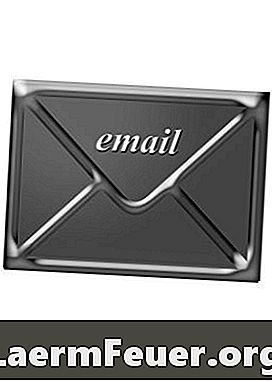
Indhold
Nogle gange, når du kopierer data fra Word til E-mail, ser meddelelsen ud til at være god i slutningen, men modtageren vil se mærkelige tegn eller almindelig tekst. Nogle e-mail-programmer kan ikke oversætte nogle Word-formatering. Der er et par tricks, du kan bruge til at sikre, at e-mail-meddelelser holder det format, du ønsker i slutningen af receptionen.
retninger

-
Start e-mail-programmet. Vælg "Værktøjer" og "Indstillinger". Indstil email-formatet til "HTML" i stedet for "almindelig tekst".
-
Åbn det Word-dokument, du vil kopiere. Klik på "Formatér". Vælg "Autoformat" og "Valg". Klik på fanen "Format". Under "Udskift" fjern markeringen "Hyphens with dash" og "Direkte citater med smarte citater." Klik på "OK". Dette bør slette nogle af de tegn, der ikke kopieres korrekt til en e-mail læser.
-
Opret en tabel i Word, hvis du vil organisere dataene i kolonner og rækker. Vælg "Table" og "Insert Table". Tilføj kolonner og rækker. Vælg "Hide gridlines" for at fjerne rækker fra bordet. Når du indsætter bordet i e-mailen, skal formateringen forblive den samme.
-
Vælg "Rediger" og "Vælg alle" i Word. Tryk på "Ctrl" og "C" tasterne for at kopiere. Opret en ny email-besked. Højreklik på meddelelsens krop og vælg "Indsæt".
-
Send meddelelsen som en test til forskellige e-mail-udbydere. Hvis du f.eks. Har et AOL-konto, sender en gratis konto som Yahoo eller Gmail og en konto, du åbner i Outlook eller Outlook Express, beskeden til hver af dem. Åbn e-mailen i hvert andet program. Nogle e-mail-udbydere vil ikke holde formatet, der bruges i Word.
-
Gem dit Word-dokument som en "Rich Text Format" -fil, hvis du opdager, at dine modtagere ofte ser Word-formateringsfejl. Åbn dokumentet og klik på "Gem som". Vælg "Rich Text Format" i feltet Gem som type. En ny fil oprettes med en "rtf" udvidelse i stedet for "doc". Klip og indsæt rtf-dokumentteksten i din email.